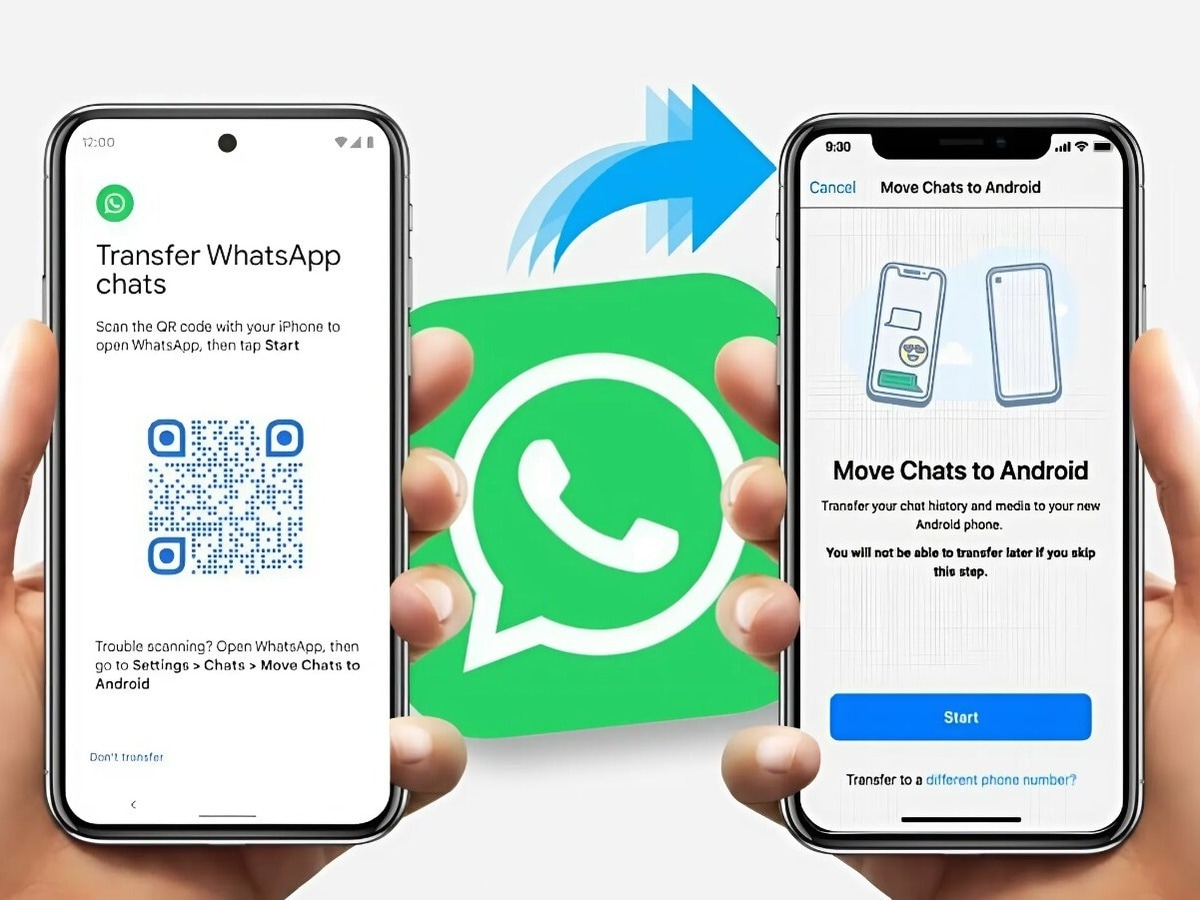લોકપ્રિય મેસેજિંગ પ્લેટફોર્મ વોટ્સએપે તેની એપ્લિકેશનમાં એક નવો વિકલ્પ ઉમેરવાની જાહેરાત કરી છે જે વપરાશકર્તાઓને Google ડ્રાઇવનો ઉપયોગ કર્યા વિના QR કોડ દ્વારા તેમના ચેટ ઇતિહાસને એક ઉપકરણથી બીજા ઉપકરણ પર સ્થાનાંતરિત કરવાનો વિકલ્પ આપશે. આ વિકલ્પ હાલમાં એન્ડ્રોઇડ બીટા યુઝર્સ માટે ઉપલબ્ધ છે અને ટૂંક સમયમાં તમામ યુઝર્સ માટે સ્ટેબલ વર્ઝનમાં રોલઆઉટ થવાની અપેક્ષા છે.
QR કોડનો ઉપયોગ કરીને ચેટ ઇતિહાસને સ્થાનાંતરિત કરવા માટે, વપરાશકર્તાઓને તેમના જૂના ઉપકરણ પર WhatsApp ખોલવાની અને ચેટ્સ > ચેટ બેકઅપ પર જવાની જરૂર છે. આ પછી તેમણે ‘Move to iOS or Android’ વિકલ્પ પસંદ કરવો પડશે અને QR કોડ દેખાશે. નવા ઉપકરણો પર, વપરાશકર્તાઓએ WhatsApp ખોલીને ચેટ્સ > ચેટ ઇતિહાસ > આયાત પર જવાની જરૂર છે. હવે તેઓએ તેમના જૂના ઉપકરણ પર દેખાતા QR કોડને સ્કેન કરવો પડશે અને ચેટ ઇતિહાસ ટ્રાન્સફર કરવામાં આવશે.
આ યુઝર્સને ફીચરનો લાભ મળશે
આ નવો વિકલ્પ એવા વપરાશકર્તાઓ માટે ફાયદાકારક રહેશે જેઓ Google ડ્રાઇવનો ઉપયોગ કરવા માંગતા નથી અથવા જેમની પાસે Google ડ્રાઇવ એકાઉન્ટ નથી. આ તે વપરાશકર્તાઓ માટે પણ ઉપયોગી સાબિત થશે જેમની પાસે ઇન્ટરનેટ કનેક્શન ધીમા છે, કારણ કે તે તેમને Google ડ્રાઇવની મદદથી તેમના ચેટ ઇતિહાસના બેકઅપને પુનઃસ્થાપિત કરવા કરતાં વધુ ઝડપથી ચેટ ટ્રાન્સફર કરવાનો વિકલ્પ આપશે.
ચેટ ટ્રાન્સફર પહેલા કરતા વધુ સુરક્ષિત રહેશે
QR કોડનો ઉપયોગ કરીને ચેટ ઇતિહાસને સ્થાનાંતરિત કરવું એ Google ડ્રાઇવનો ઉપયોગ કરતાં વધુ સુરક્ષિત માનવામાં આવે છે, કારણ કે તે ડેટાને એન્ક્રિપ્ટેડ રાખે છે. આ સિવાય હવે ગૂગલ ડ્રાઇવ પરની નિર્ભરતા પણ ખતમ થઈ રહી છે, જેની માંગ ઘણા યુઝર્સ દ્વારા વારંવાર કરવામાં આવી હતી. ફોન બદલવો પણ પહેલા કરતા સરળ બની ગયો છે.
QR કોડ વડે WhatsApp ચેટ કેવી રીતે ટ્રાન્સફર કરવી
– તમારા જૂના ઉપકરણ પર WhatsApp ખોલો અને ચેટ્સ > ચેટ બેકઅપ પર જાઓ.
– Move to iOS અથવા Android વિકલ્પ પસંદ કરો.
– નવા ઉપકરણ પર WhatsApp ખોલો અને Chat > Chat History > Import પર જાઓ.
– તમારા જૂના ઉપકરણ પર દેખાતો QR કોડ સ્કેન કરો.
– ચેટ હિસ્ટ્રી ટ્રાન્સફર થાય ત્યાં સુધી રાહ જુઓ.